Der Schutz vor dem Zurücksetzen auf die Werkseinstellungen (Factory Reset Protection, FRP) ist eine großartige Möglichkeit, Ihr Gerät zu schützen, und aus diesem Grund ist er mittlerweile in fast jedem Android-Gerät implementiert. Allerdings kann diese Funktion auch zu großen Unannehmlichkeiten führen, wenn Sie sich nicht mehr an Ihre Google-Konto-Anmeldeinformationen erinnern können.
Außerdem ist FRP eines der häufigsten Probleme für Menschen, die Geräte aus zweiter Hand erhalten. In vielen Fällen sendet der ursprüngliche Besitzer des Samsung Galaxy S8 das Mobiltelefon, ohne das alte Google-Konto zu löschen. In diesem Fall müssen Sie wissen, wie Sie das Samsung Galaxy S8 ohne Google-Konto auf die Werkseinstellungen zurücksetzen können.
In diesem Artikel werden wir erklären, wie Sie die Aufgabe abschließen können. Lesen Sie weiter.
Wie man das Samsung Galaxy S8 ohne Google-Konto auf die Werkseinstellungen zurücksetzt
-
Werksreset Samsung Galaxy S8 ohne Google-Konto mit WooTechy iDelock (Android)
-
Samsung Galaxy S8 mit Odin-Modus auf Werkseinstellungen zurücksetzen
-
Samsung Galaxy S8 ohne Computer auf Werkseinstellungen zurücksetzen
Bonus-Tipp: Wie man das Samsung Galaxy S8 ohne Google-Konto entsperrt ("Mein Gerät finden")
Wie man das Samsung Galaxy S8 ohne Google-Konto auf die Werkseinstellungen zurücksetzt
Werksreset Samsung Galaxy S8 ohne Google-Konto mit WooTechy iDelock (Android)
WooTechy iDelock (Android) ist eine zuverlässige App, mit der Sie den Werksreset auf dem Samsung S8 durchführen können und nicht bei der Google-Kontoverifizierung hängenbleiben werden. Dies ist eine brandneue Anwendung, die speziell entwickelt wurde, um alle Android-Gerätesperren zu entsperren, einschließlich der FRP und verschiedener Bildschirmsperren.
Das Tolle an WooTechy iDelock (Android) ist, dass es jedem Benutzer ermöglicht, die Aufgabe bequem von zu Hause aus zu erledigen. Die App bietet eine detaillierte Anleitung, die es auch Anfängern ermöglicht, den Prozess zu verfolgen und erfolgreich abzuschließen. Darüber hinaus zeichnet sich das Tool durch seine hohe Erfolgsquote auf Geräten vieler verschiedener Marken und auf fast allen Android-Versionen aus.
Kostenlos Testen
Sicherer Herunterladen
Wenn Sie WooTechy iDelock (Android) verwenden möchten, um das Samsung Galaxy S8 ohne Google-Konto auf die Werkseinstellungen zurückzusetzen, müssen Sie die folgenden Schritte ausführen:
Schritt 1: Installieren Sie die App auf Ihrem Computer und starten Sie sie. Klicken Sie auf dem Startbildschirm auf die Option Google Lock (FRP) entfernen und dann auf die Schaltfläche Start. Verwenden Sie außerdem ein USB-Kabel, um Ihr Samsung Galaxy S8 mit dem Computer zu verbinden.
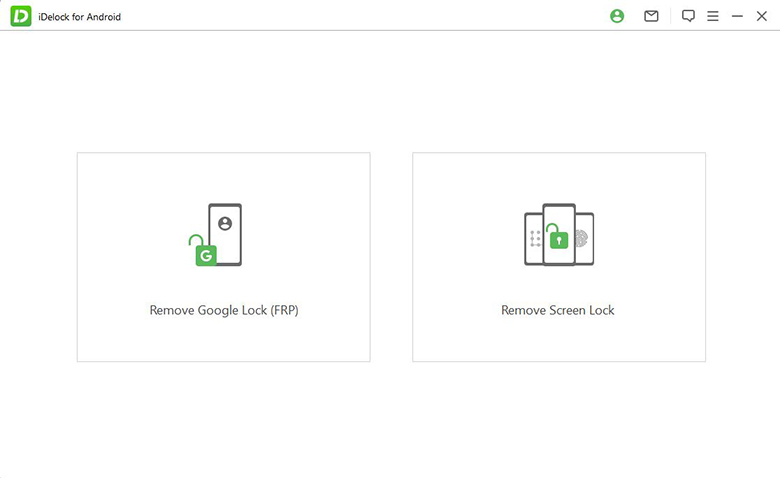
Schritt 2: Im folgenden Schritt werden Sie von der App aufgefordert, den PDA, das Land und den Anbieter Ihres Geräts auszuwählen. Sobald Sie bestätigt haben, dass die Informationen Ihres Geräts korrekt sind, klicken Sie auf die Schaltfläche Herunterladen, um das Datenpaket herunterzuladen.
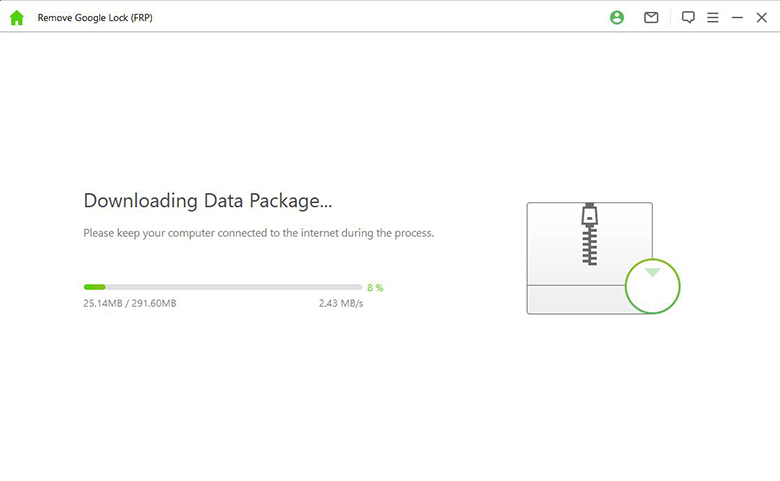
Schritt 3: Wenn der Downloadvorgang abgeschlossen ist, extrahieren Sie das Paket und aktivieren Sie sowohl das "USB-Debugging" als auch die "OEM-Entsperrung" auf Ihrem Gerät. Sobald das Paket erfolgreich extrahiert wurde, beginnt die Entsperrung Ihres Geräts.
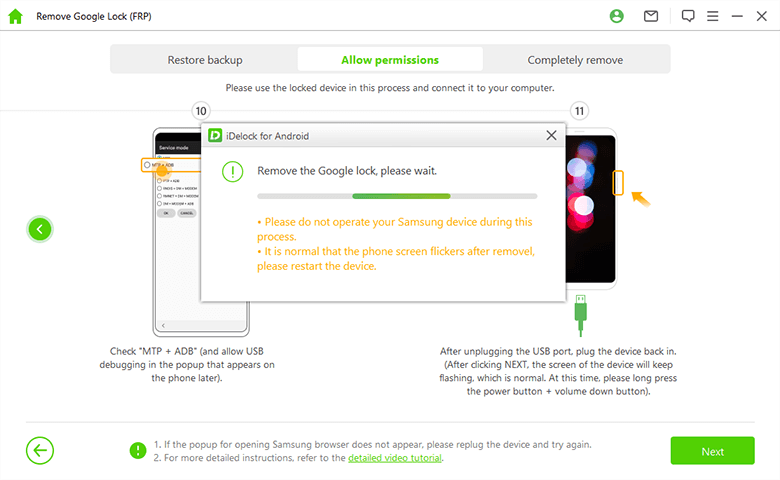
Nach ein paar Minuten wird der FRP auf Ihrem Samsung Galaxy S8 erfolgreich umgangen.
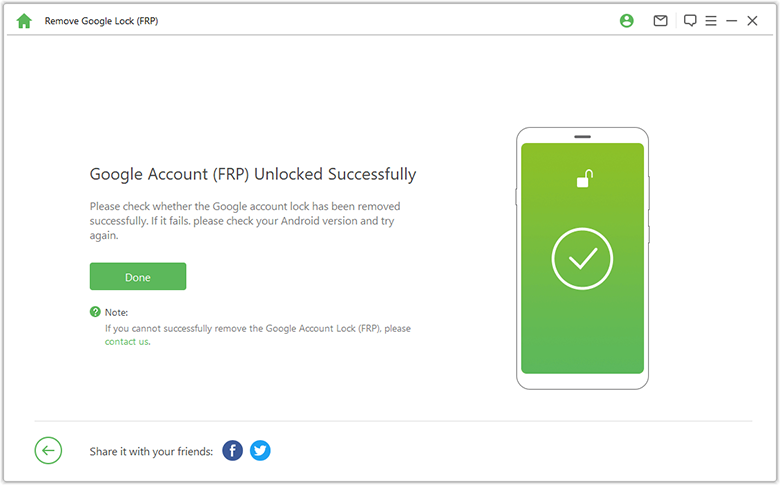
Samsung Galaxy S8 mit Odin-Modus auf Werkseinstellungen zurücksetzen
Odin ist ein leichtes Flashtool, das Samsung geleakt hat. Aus diesem Grund kann es verwendet werden, um viele Probleme auf Samsung-Geräten zu beheben, einschließlich der Entfernung von FRP. Bevor wir die Schritte dieses Prozesses erläutern, ist es wichtig zu betonen, dass Sie besonders vorsichtig sein müssen, da ein falscher Schritt dazu führen kann, dass Ihr Gerät gebrannt wird.
Die Dinge, die Sie benötigen, bevor Sie den Werksreset Ihres Samsung Galaxy S8 mit dem Odin-Modus beginnen, sind die folgenden:
Die am besten geeignete Firmware für Ihr Samsung Galaxy S8.
Den neuesten Samsung USB-Treiber.
Die aktuellste Version von Odin.
Die richtige PIT-Datei für Ihr Samsung-Gerät.
Nachdem Sie alle oben genannten Punkte erfüllt haben, müssen Sie diesen Prozess befolgen:
Schritt 1: Versetzen Sie Ihr Samsung Galaxy S8 in den Wiederherstellungsmodus. Dies können Sie tun, indem Sie die Tasten Bixby, Lauter und Power gleichzeitig drücken.
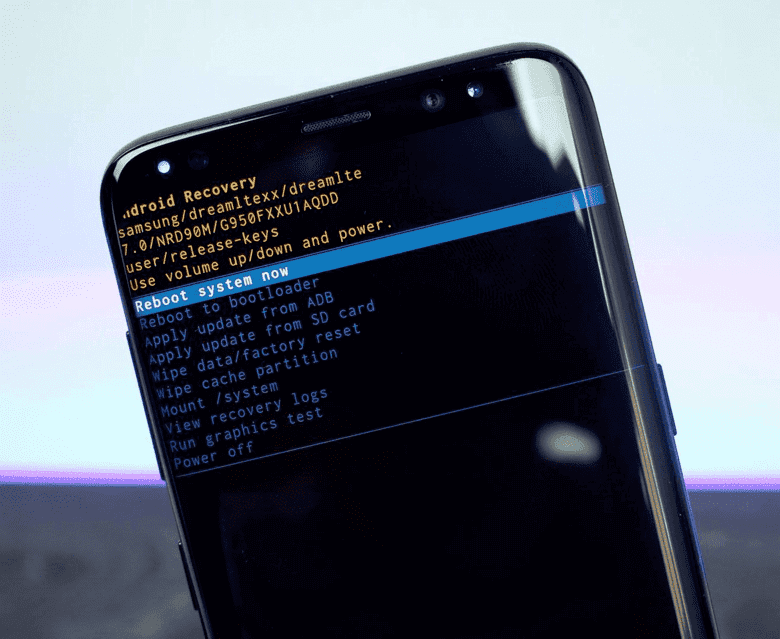
Schritt 2: Wählen Sie im Wiederherstellungsmenü die Option Daten löschen/Werksreset aus. Wählen Sie Ja, um Ihre Option zu bestätigen.
Schritt 3: Wenn Ihr Gerät neu startet, aktivieren Sie das USB-Debugging.
Schritt 4: nschließend müssen Sie Ihr Samsung Galaxy S8 im Download-Modus starten. Dazu müssen Sie die Tasten Bixby, Lautstärke runter und Power gleichzeitig drücken.
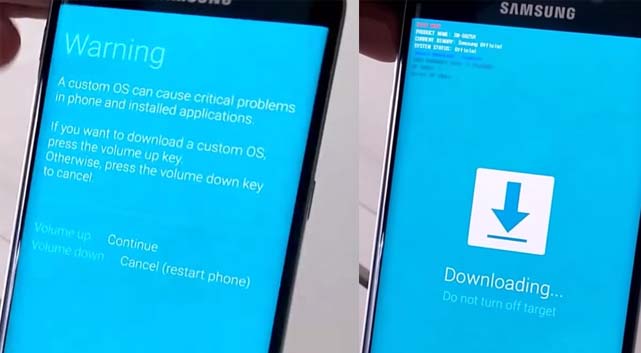
Schritt 5: Starten Sie die Datei Odin3_v3.xx.exe, die Sie im Odin-Ordner finden.
Schritt 6: Schließen Sie dann Ihr Gerät mit einem USB-Kabel an Ihren Computer an. Odin wird es automatisch erkennen.
Schritt 7: Klicken Sie auf der Odin-Oberfläche auf die Schaltfläche BL, und wählen Sie die entsprechende BL-Datei aus der heruntergeladenen Firmware aus. Dasselbe gilt für die Schaltflächen AP, CP und CSC.
Schritt 8: Wählen Sie anschließend Nand Erase und Re-Partition aus dem Optionsmenü von Odin.
Schritt 9: Klicken Sie dann auf die Registerkarte PIT und fügen Sie die heruntergeladene PIT-Datei hinzu. Klicken Sie auf die Schaltfläche Start.
Warten Sie einige Minuten, bis der Vorgang abgeschlossen ist und Sie die Meldung PASS! in Odin sehen.
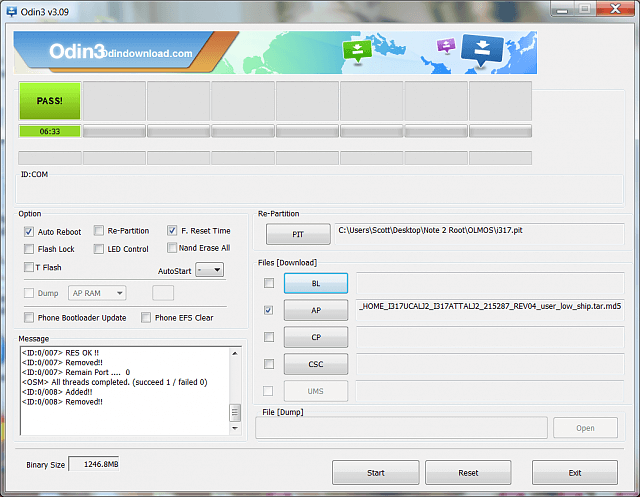
Samsung Galaxy S8 ohne Computer auf Werkseinstellungen zurücksetzen
Die oben genannten zwei Methoden erfordern, dass Sie einen Computer haben, den Sie verwenden können. Wenn Sie keinen haben, ist der Samsung S8 FRP-Bypass-Prozess etwas anders. In diesem Fall müssen Sie die folgenden Schritte ausführen:
Schritt 1: Halten Sie die Tasten Bixby, Lautstärke hoch und Power gleichzeitig gedrückt. Dies wird Ihr mobiles Gerät in den Wiederherstellungsmodus versetzen.
Schritt 2: Dann müssen Sie die Option Daten löschen/Werksreset finden. Blättern Sie mit der Leiser-Taste durch die Optionen und bestätigen Sie Ihre Wahl mit der Ein/Aus-Taste.
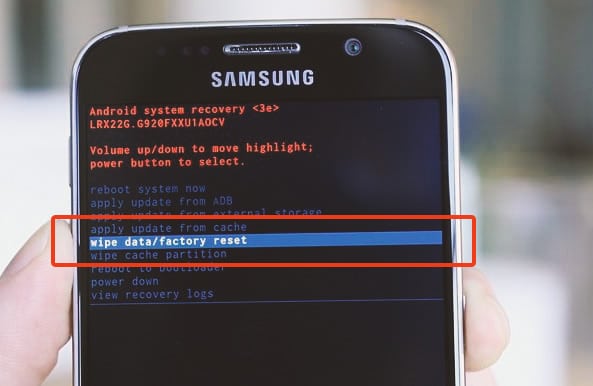
Schritt 3: Danach sehen Sie ein Warnzeichen. Wählen Sie die Option Ja - alle Benutzerdaten auf Ihrem Gerät löschen. Dadurch werden alle Ihre Daten von Ihrem Handy gelöscht und es wird auf die Werkseinstellungen zurückgesetzt.
Bonus-Tipp: Wie man das Samsung Galaxy S8 ohne Google-Konto entsperrt ("Mein Gerät finden")
Eine weitere Möglichkeit, die Sie haben, um den Samsung S8 FRP-Bypass abzuschließen, ist die Verwendung von " Mein Gerät finden ". Beachten Sie, dass diese Methode erfordert, dass Sie sich an Ihre Samsung-Konto-Anmeldeinformationen erinnern. Wenn Sie diese haben, müssen Sie die folgenden Schritte ausführen:
Schritt 1: Gehen Sie in Ihrem Browser auf https://findmymobile.samsung.com/ und melden Sie sich bei Ihrem Samsung-Konto an.
Schritt 2: Suchen Sie die Schaltfläche "Entsperren" im rechten Teil des Startbildschirms und klicken Sie darauf. Bestätigen Sie Ihre Wahl, indem Sie noch einmal auf die Schaltfläche Entsperren klicken.
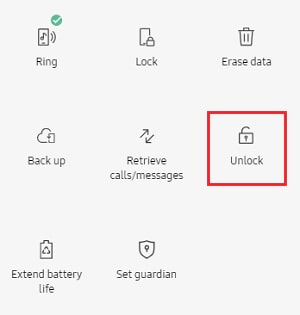
Schritt 3: Geben Sie dann erneut das Passwort für Ihr Samsung-Konto ein und klicken Sie auf die Schaltfläche Weiter. Ihr Gerät wird in wenigen Minuten entsperrt.
Fazit
Mit den oben genannten Methoden wissen Sie nun, wie Sie das Samsung Galaxy S8 ohne Google-Konto auf die Werkseinstellungen zurücksetzen können. Von all diesen Methoden ist WooTechy iDelock (Android) jedoch die zuverlässigste, einfachste und leichteste. Mit der App können Sie sich des Endergebnisses immer sicher sein. Laden Sie sie einfach herunter und probieren Sie sie aus!
Kostenlos Testen
Sicherer Herunterladen







